Excelのマクロを使っていると、突然止まってしまうことがあります。この記事では、その原因と対策方法を詳しく解説します。初心者でもわかりやすいように、専門用語を使わずに説明しますので、ぜひ最後までご覧ください。
Excelのマクロが止まる原因とは?
結論!Excelマクロが止まる原因は、コードのエラーやリソースの不足、他のアプリケーションとの競合など、様々な要因が考えられます。
Excelマクロは自動化されたスクリプトですので、予期せぬエラーが発生した場合や、PCのリソースが不足している場合、他のアプリケーションと競合している場合に停止してしまうことがあります。
Excelマクロが止まる原因と対策方法
ここでは、具体的な原因とその対策方法をいくつか紹介します。
- 原因1: コードのエラー
- 原因2: リソースの不足
- 原因3: 他のアプリケーションとの競合
マクロのコードに誤りがあると、エラーが発生してマクロが止まることがあります。特に、無限ループや間違ったセル参照などが原因となることが多いです。
対策方法: コードを慎重にチェックし、デバッグを行いましょう。また、エラーハンドリングを適切に行うことで、エラー発生時の動作を制御できます。
PCのメモリやCPUのリソースが不足すると、マクロが止まってしまうことがあります。特に大規模なデータを扱う場合は注意が必要です。
対策方法: 使用していないアプリケーションを閉じて、リソースを解放しましょう。また、マクロの実行中に不要なデータを削除するなど、リソースの管理を行うことが重要です。
他のアプリケーションがExcelと競合している場合、マクロが正常に動作しないことがあります。特に、バックグラウンドで大量のデータを処理している場合に発生しやすいです。
対策方法: マクロを実行する前に、競合する可能性のあるアプリケーションを一時的に停止するか、タスクマネージャーでリソースの使用状況を確認して調整しましょう。
問題を解決する具体的な手順
- コードの見直し: マクロのコードを再度確認し、誤りを修正します。特に、ループ構造やセル参照に注意を払います。
- エラーハンドリングの追加: マクロ内にエラーハンドリングのコードを追加し、エラー発生時の動作を制御します。
- PCリソースの最適化: 使用していないアプリケーションを閉じ、PCのリソースを最適化します。必要に応じて、PCの性能を向上させるためのアップグレードも検討します。
- 競合アプリケーションの管理: マクロを実行する前に、他のアプリケーションの動作を一時的に停止し、Excelの動作を優先させます。
以上の対策を実行することで、Excelマクロが止まる問題を解決し、スムーズに作業を進めることができます。ぜひお試しください。



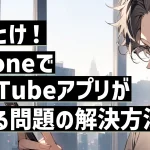
コメント